Когда вы посещаете сайт, он часто оставляет файл cookie в вашем браузере, чтобы он знал, кто вы, когда вы вернетесь. В большинстве случаев оставлять файлы cookie в вашем браузере безопасно, и это весьма важно для функционирования Интернета. Однако бывают случаи, когда вы просто хотите удалить файл cookie, специфичный для сайта, то есть файл cookie, оставленный конкретным сайтом, возможно, по соображениям конфиденциальности или потому, что веб-разработчику необходимо протестировать сайт для нового пользователя. Какой бы ни была причина, вот как можно удалить файлы cookie, относящиеся к конкретному сайту, в Chrome.
Удаление файлов cookie, специфичных для сайта, из настроек Chrome
1. В Chrome перейдите на страницу настроек, нажав кнопку-гамбургер, и выберите «Настройки».
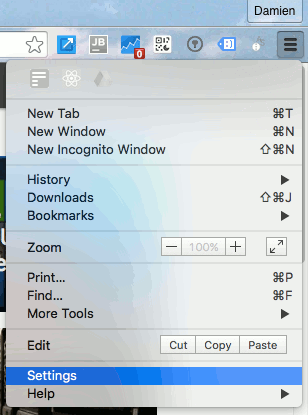
2. На странице настроек прокрутите страницу до конца и нажмите «Показать дополнительные настройки…»
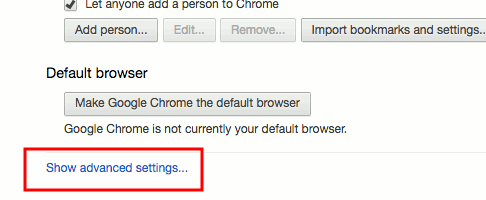
3. В разделе «Конфиденциальность» нажмите кнопку «Настройки контента…».
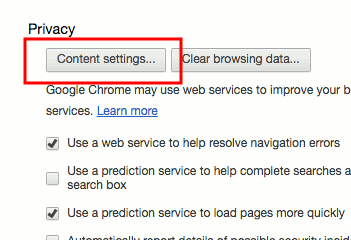
4. Во всплывающем окне нажмите кнопку «Все файлы cookie и данные сайта…».
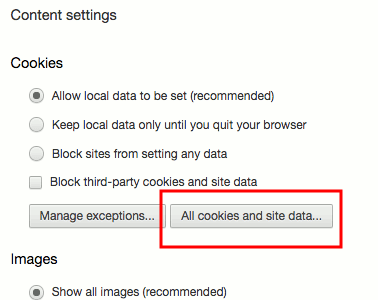
5. Теперь прокрутите список, чтобы найти URL-адрес сайта, с которого вы хотите удалить файлы cookie. Если список длинный, вы можете выполнить поиск, используя поле ввода в правом верхнем углу. Найдя URL-адрес, выберите его и нажмите «x» справа. При этом все файлы cookie этого сайта будут удалены.
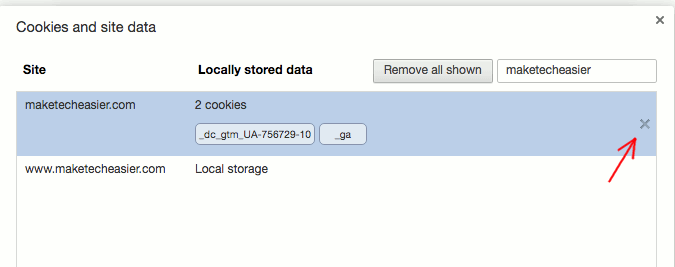
После завершения просто закройте все окна, чтобы вернуться в браузер Chrome.
Удаление файлов cookie, специфичных для сайта, с помощью расширения файлов cookie
Если вам часто приходится удалять файлы cookie, относящиеся к конкретному сайту, описанные выше действия могут оказаться для вас слишком трудными. Более удобный способ — использовать расширение Cookies для Chrome.
1. Установите Расширение файлов cookie из интернет-магазина Chrome.
2. После установки откройте страницу «Файлы cookie», и вы увидите все файлы cookie, хранящиеся в вашем браузере, отсортированные по связанным с ними URL-адресам. Прокрутите список и найдите сайт, на котором вы хотите удалить файл cookie.
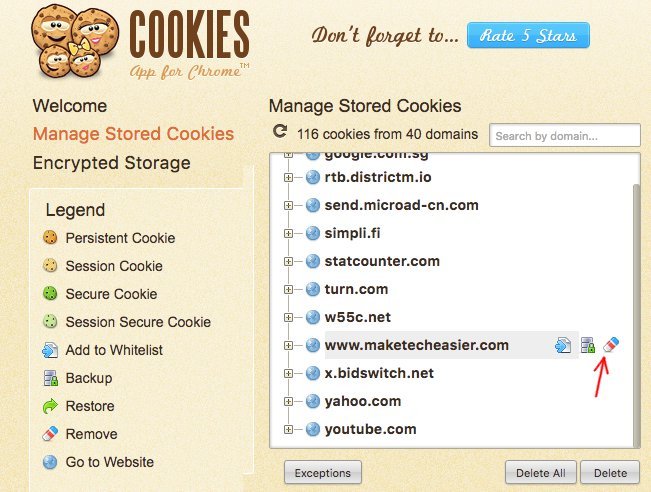
3. Найдя сайт, выберите его и щелкните значок «Ластик» в крайнем правом углу. При этом файлы cookie, специфичные для этого URL-адреса, будут удалены.
Расширение Cookies также предоставляет множество других возможностей, таких как изменение значения файлов cookie, внесение файлов cookie в белый список и экспорт в зашифрованное хранилище.
Если вы хотите удалить файлы cookie, специфичные для сайта, просто выполните описанные выше шаги, и вы сможете сделать это быстро и легко.


